iPhoneがWi-Fiから頻繁に切断される問題を解決する方法
iPhoneは、ワイヤレス接続に関して最も人気のあるデバイスの1つです。ただし、ユーザーがiPhoneがWiFiから切断し続けていることに気付く場合があります。これは、特に仕事やその他の目的のためにインターネットに接続し続ける必要がある場合に、非常にイライラする可能性があります。これは、iPhoneのワイヤレス機能が限られているためかもしれません。幸いなことに、この問題を修正するために使用できるいくつかの方法があります。この記事では、WiFiから切断され続けるiPhoneを修正する6つの簡単な方法について説明します。詳細をお読みください!
パート1:なぜ私のiPhoneがwifiから切断され続けるのか
私のiPhoneは、WiFiから接続と切断を続けています。どうすれば修正できますか?多くの人が、家庭や仕事のWiFiネットワークとの接続を失うiPhoneに問題を抱えています。 iPhoneがwifiから切断されている理由はいくつかあります。
1。あなたはルーターから遠すぎます
2。WiFiネットワークに接続されているデバイスが多すぎます
3。あなたが使用しているチャネルはあなたの地域に理想的ではありません
4. WiFi信号は弱いです
5.他のデバイスからの干渉があります
6. iPhoneのネットワーク設定を正しく構成する必要があります
7. Appleのサーバーには何か問題があります。または、iOSソフトウェアを更新する必要があります。
8.ルーターが故障しているか、それが誤ってセットアップされています。
9.ネットワーク上の他のデバイスを制限します
10。使用しているルーターは、Apple製品と互換性がありません。
パート2:iPhoneを修正するための基本的なソリューションは、WiFiから切断され続けます
私のiPhoneはWiFiから切断され続けています、私は何ができますか?このWiFiの切断の問題を抱えている場合は、心配しないでください。ここでは、iPhoneを修正するための2つの基本的なソリューションについて説明します。WiFiからの切断を続けます。これらのソリューションは、iPhoneのすべてのモデルに適用されます。
ソリューション1:iPhoneがwifiから切断を続けている場合は、wifiを再接続します
時には、最も単純なソリューションが最高のソリューションです。この場合、iPhoneがWiFiから切断され続けている場合は、再接続することができます。これをするために、
- [設定]> wifiに移動し、問題が発生しているネットワークの横にある[詳細]ボタンをタップします。
- 次に、このネットワークを忘れてしまい、忘れたネットワークをタップして確認します。
- 次に、[設定]> wifiに戻り、画面の下部にある[追加]ボタン(+)をタップします。
- ネットワークを選択してパスワードを入力し、[Join]をタップします。
ソリューション2:電話とWiFiルーターを再起動します
iPhoneを修正するもう1つの基本的なソリューションでは、WiFiから切断され続けることは、携帯電話とWiFiルーターを再起動することです。
- スリープ/ウェイクボタンを押し続け、スライダーをドラッグして電話をオフにして携帯電話を再起動します。
- 次に、スリープ/ウェイクボタンをもう一度押し続けて、電話をオンにします。
WiFiルーターを再起動するには、以下の手順に従ってください。
1.すべてのケーブルが切断されていることを確認してください。
2.ルーターとモデムの背面から電源コードを外します。
3.電源コードをルーターに再接続する前に、少なくとも30秒待ちます。
4.電源コードをモデムに再接続し、緑色に変わるのを待ちます。
5.モデムがオンになったら、電源コードをルーターの背面に再接続します。
6.コンピューターをオンにして、インターネット接続をテストします。
7.まだ問題がある場合は、カスタマーサービスラインに電話してお電話ください。
パート3:iPhoneを修正するための高度なソリューションは、WiFiから切断され続けます
上記の基本的なソリューションが機能しない場合は、より高度なソリューションの一部を試す必要がある場合があります。これらのソリューションは、技術的に精通しており、携帯電話の設定をナビゲートする方法を知っている人向けです。
ソリューション1:VPN接続を無効にします
VPN接続を使用している場合、iPhoneがWiFiから切断され続ける可能性があります。これを修正するために、
- [設定]>[一般に移動します
- VPNを見つけて、VPN接続をオフにします
- これで、VPN接続のオン/オフを切り替えることができます
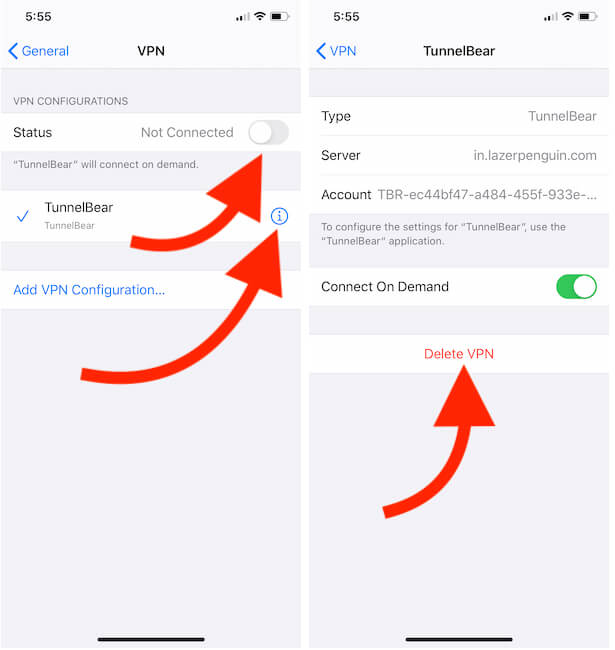
ソリューション2:リカバリモードを選択します
特定のWiFiネットワークへの接続に問題がある場合は、iPhoneをリカバリモードに入れてから再度接続することを試みることができます。これをするために、
1. USBケーブルを使用して、iPhoneをコンピューターに接続します。
2。スリープ/ウェイクボタンを押し続け、スライダーをドラッグしてオフにして、iPhoneをオフにします。
3. USBケーブルをiPhoneに接続しながら、ホームボタンを押し続けます。
4. iTunesへの接続画面が表示されるまで、ホームボタンを押し続けてください。
Also read: iOS 18でのiPhoneミラーリングの完全ガイド
5。この時点で、iTunesは自動的に起動してiPhoneを認識します。
6. iTunesの復元ボタンをクリックして、iPhoneを工場出荷時の設定に復元します。
7.復元が完了したら、iPhoneが再起動し、WiFiネットワークに再度接続してみることができます。
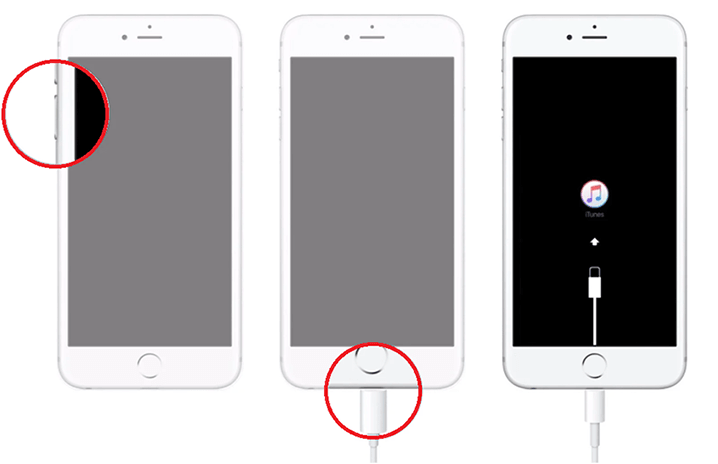
ソリューション3:Ultfone iOSシステム修理を使用してiPhone WiFiの問題を修正する
ロックされたときにiPhoneがWiFiから切断され続けるのはなぜですか?まだこの問題があり、上記のすべてのソリューションが機能しない場合は、Ultfone iOSシステム修理を使用してiPhoneを修正してみてください。 Ultfone iOSシステム修理は、iPhoneを含むあらゆる種類のiOSシステムの問題を修正できるソフトウェアです。
Ultfone iOSシステム修理の機能:
- Apple IDパスワードが機能していない、iPhone WiFiの問題、再起動ループ、ホットスポットが機能していないiOS 14、Appleロゴ、データを失うことなくブランク画面など、150を超えるiOSシステムの問題を修復します。
- シングルクリックして、iPhone/iPad/iPodでリカバリモードを入力して終了します。
- パスワード/iTunes/Finderを持っていない場合でも、iPhone/iPad/iPod Touchをリセットします。
- iTunesなしでiOS 15からダウングレード。
- 最新のiPhone 13シリーズとiOS 15を含むすべてのiOSバージョンとiPhoneモデルをサポートしています。
今すぐ購入
今すぐ購入
iPhone WiFiの問題を修正するためにUltfone iOSシステム修理を使用する方法:
-
ステップ1コンピューターにUltfone iOSシステム修理をダウンロードしてインストールします。 USBケーブルを使用して、iPhoneをコンピューターに接続します。 Ultfone iOSシステムの修理を起動し、[開始]ボタンをクリックします。 (Ultfone IOSシステムの修理モードは、デバイスの150を超えるシステムの問題を解決できます)。
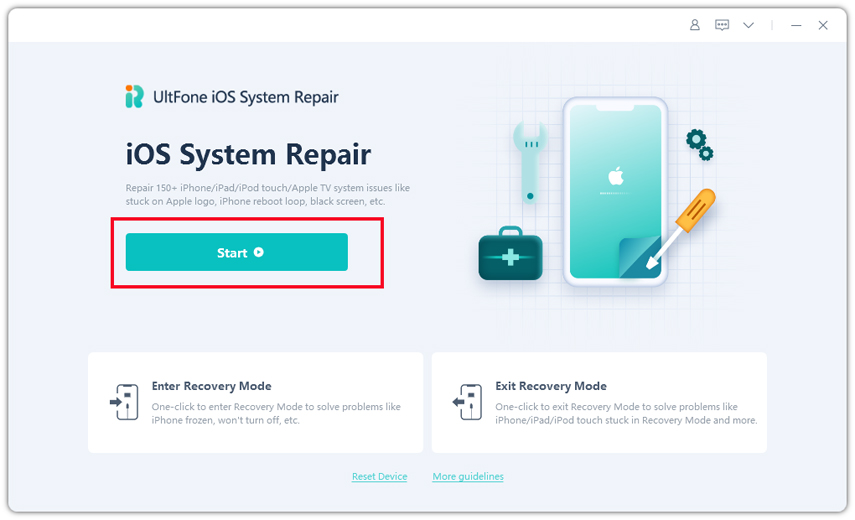
-
ステップ2標準的な修理と深い修理の2つのオプションがあります。まず、標準の修理をクリックします。
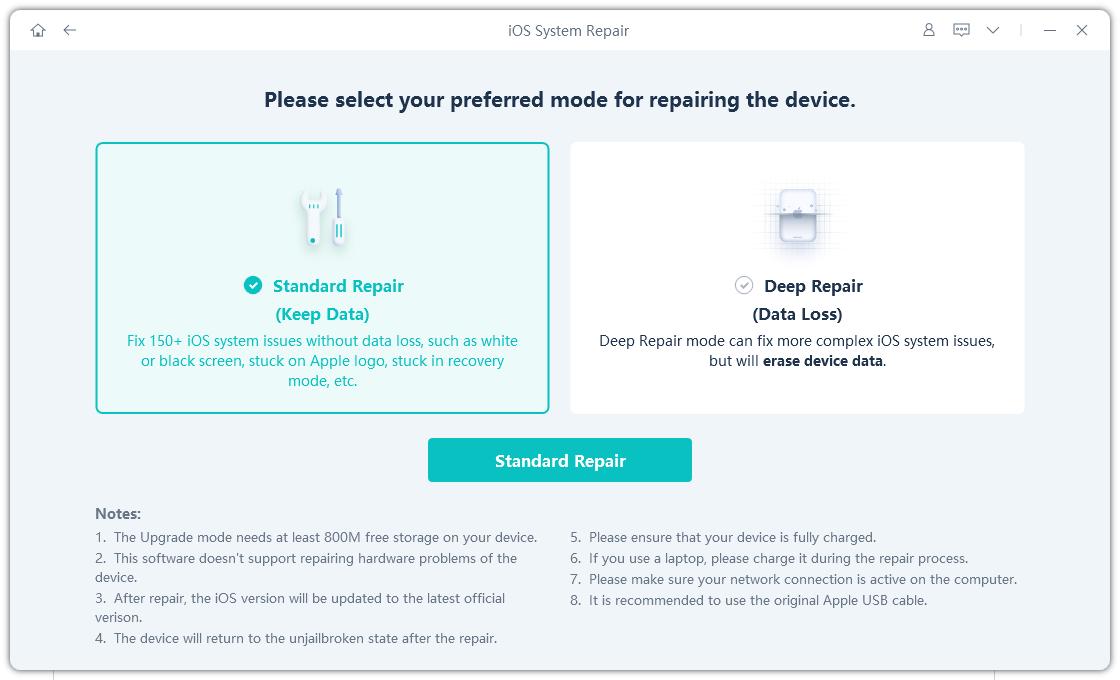
-
ステップ3ファームウェアを十分なスペースがある場所にダウンロードしてください。数分かかるので、忍耐を維持してください。

-
ステップ4修理が完了すると、iPhoneが再起動し、WiFiネットワークに再度接続しようとすることができます。

ソリューション4:iOSソフトウェアを更新します
iPhoneでWiFiの問題が発生している場合は、iOSソフトウェアを更新することで修正できる場合があります。 Appleは、問題を修正し、iPhoneのパフォーマンスを改善するために、定期的にiOSへの新しい更新をリリースします。
iOSソフトウェアを更新するには、
1。[設定]>[一般]に移動します。
2。ソフトウェアの更新をタップします。
3.新しいアップデートが利用可能な場合は、ダウンロードとインストールをタップします。
4.画面上の手順に従って、更新をインストールします。
5.更新がインストールされると、iPhoneが再起動します。
6.その後、WiFiネットワークに再度接続してみることができます。
よくある質問
1. iPhoneがWiFiの問題を抱えているかどうかをどのように知ることができますか?
iPhoneにWiFiの問題がある場合、WiFiネットワークから切断され続けたり、特定のWiFiネットワークに接続できないか、信号強度が非常に低いことに気付くかもしれません。問題を修正するために、上記のソリューションのいくつかを試すことができます。
2。iPhoneを修正するための最良のソリューションは何ですか?WiFiから切断し続けますか?
iPhoneを修正するための最良のソリューションは、wifiから切断され続けることです。これは、Ultfone iOSシステムの修理を使用することです。このソフトウェアは、iPhoneがWiFiやその他のiOSシステムの問題から切断され続けるのに役立ちます。たとえば、iPhoneの死のスクリーン、Appleロゴに貼り付けられているiPhoneなど、1回のクリックで壊れたデバイスや反応しないデバイスを修復できます。多くのユーザーは、操作が非常に簡単で、データ損失の問題がないため、強くお勧めします。
今すぐ購入
今すぐ購入
結論
なぜ私のiPhoneは私のwifiから切断され続けるのですか?これは多くの人々が持っている質問であり、残念ながら、常に明確な答えはありません。問題がデバイスにある場合もあれば、ルーターやモデムにある場合もあれば、サービスプロバイダーに問題がある場合もあります。ただし、解決策を見つけることをあきらめる前に、上記の方法のいくつかを試してください。運が良ければ、そのうちの1人はあなたのために働き、iPhoneを必要に応じてWiFiネットワークに接続するのに役立ちます。この記事が役立つことを願っています。もしそうなら、それをあなたの友人や家族と共有してください。質問やコメントがある場合は、以下のコメントセクションにお気軽に残してください。読んでくれてありがとう!




